많은 사람들이 TV를 구입하는 이유 중 하나는 게임 콘솔용 스크린을 사용하기 위해서이므로 삼성은 이 점에 주목합니다.
2021년 이후 출시되는 대부분의 삼성 TV에는 게임 바가 탑재되어 있습니다.
삼성 TV의 게임 바란 무엇인가요?
삼성 게임 바는 TV 설정을 시각화하고 게임 플레이의 주요 매개 변수를 제어하는 프로그램입니다.
게임 바는 자동으로 활성화되거나 TV 메뉴를 통해 불러올 수 있습니다. 게임 중에는 게임 바를 숨길 수 있습니다. QLED, Neo QLED 및 OLED TV에서 작동합니다.
저가형 TV 모델에는 일반적으로 게임 바가 없는데, 여기에는 두 가지 이유가 있습니다:
- 저가형 TV는 더 많은 메모리 RAM이 필요하고 저전력 프로세서가 탑재되어 있어 추가 프로그램 실행이 어렵습니다.
- 게임 바는 고가의 TV에 탑재된 기능으로, 판매를 촉진하는 마케팅 측면도 있습니다.
출시 연도별 삼성 TV 게임 바 버전
Tizen OS 버전에 따라 게임 바에 몇 가지 수정 사항이 적용되었습니다:
- 2021 – 게임 바의 첫 번째 버전이 Tizen 6.0에서 실행됩니다.
- 2022년 – 첫 번째 버전은 Tizen 6.5에서 계속 실행됩니다.
- 2023년 – Tizen 7.0이 포함된 Game Bar의 두 번째 버전 출시
게임 바 버전에는 몇 가지 차이점이 있습니다. QN**A, QN**B 또는 OLED S90B TV를 사용 중인 경우 이 모델에는 1세대 게임 바가 있습니다. QN**C 또는 S9*C TV를 사용 중이라면 2세대입니다.
삼성 TV에서 게임 바를 활성화하는 방법
게임 바를 사용하려면 먼저 TV 설정에서 게임 바를 활성화해야 합니다.
- 리모컨의 스마트 허브 버튼을 누르고 설정으로 이동합니다.
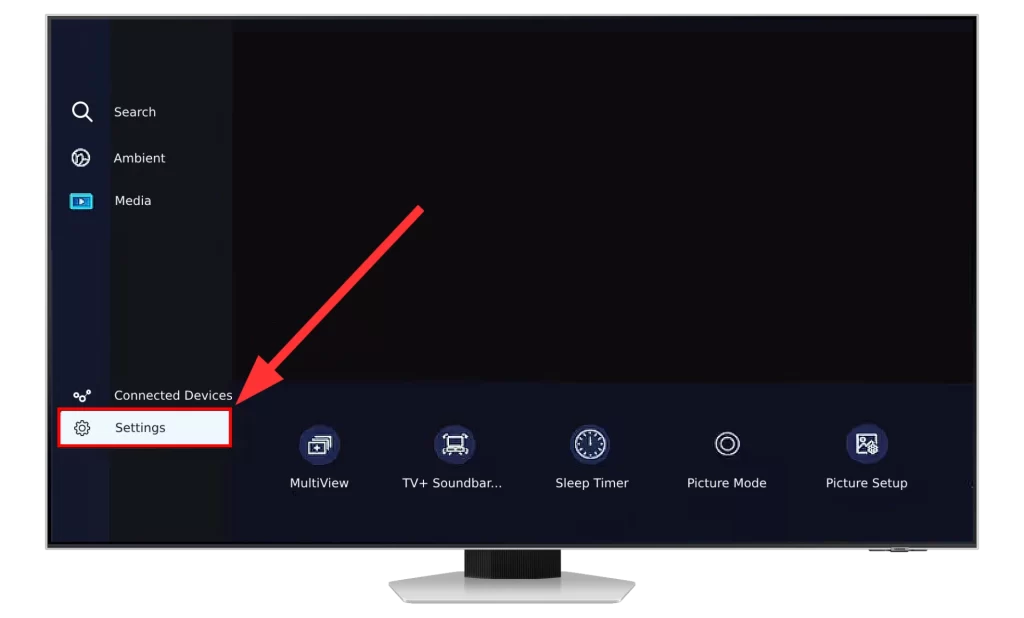
- 여기에서 모든 설정으로 이동합니다.
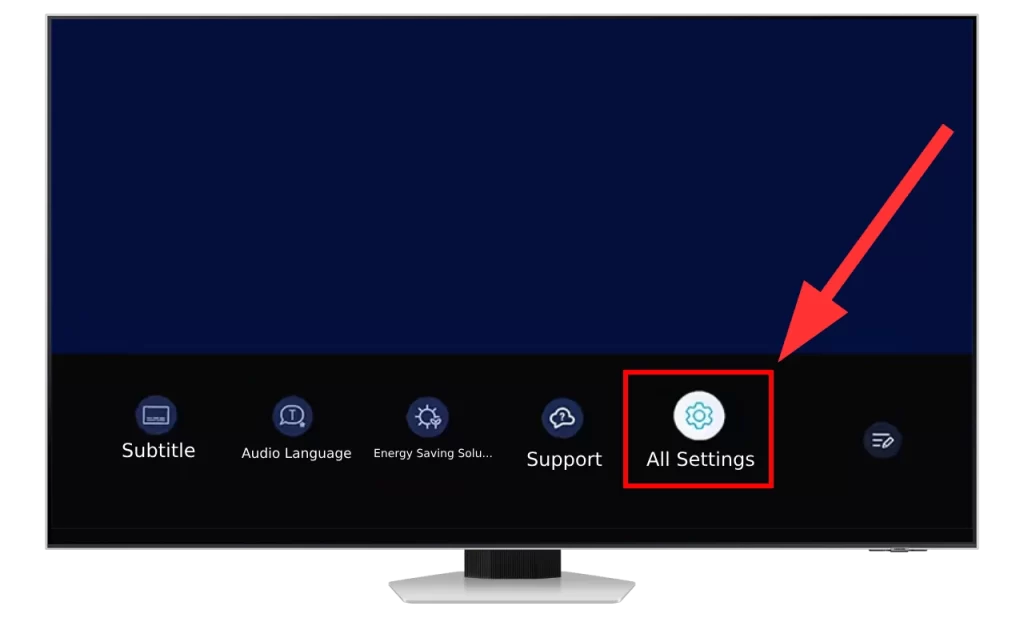
- 연결로 이동하여 게임 모드 설정을 선택합니다.
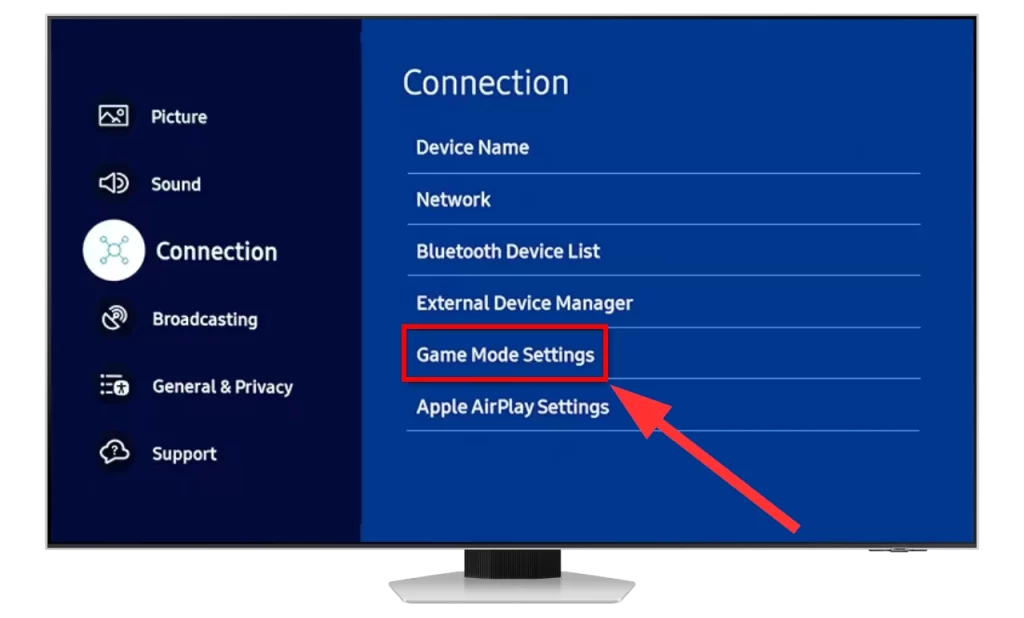
- 게임 모드로 이동하여 켜기 또는 자동을 설정합니다.
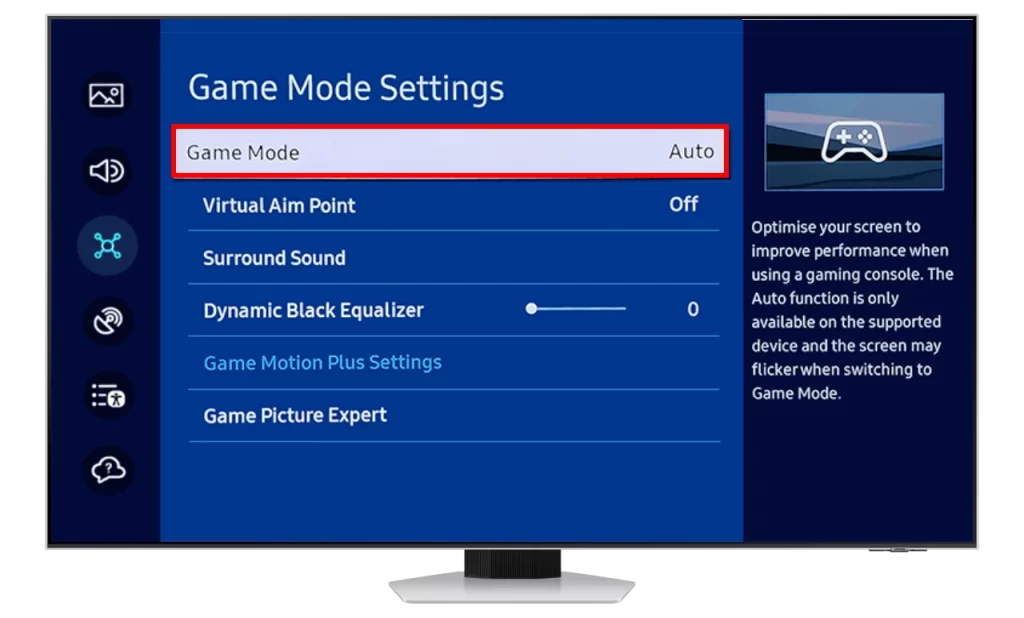
이제 TV가 자동 모드에서 게임 콘솔 연결을 감지합니다. 이 설정은 TV를 게임용으로만 사용하지 않는 경우에 유용합니다. TV를 게임용으로만 사용하는 경우 항상 사용 가능한 게임 모드를 켜면 됩니다.
삼성 TV 화면에 게임 바를 표시하는 방법
게임 모드 설정을 활성화한 경우 리모컨의 재생/일시 정지 버튼을 길게 눌러 게임 바를 열 수 있습니다.
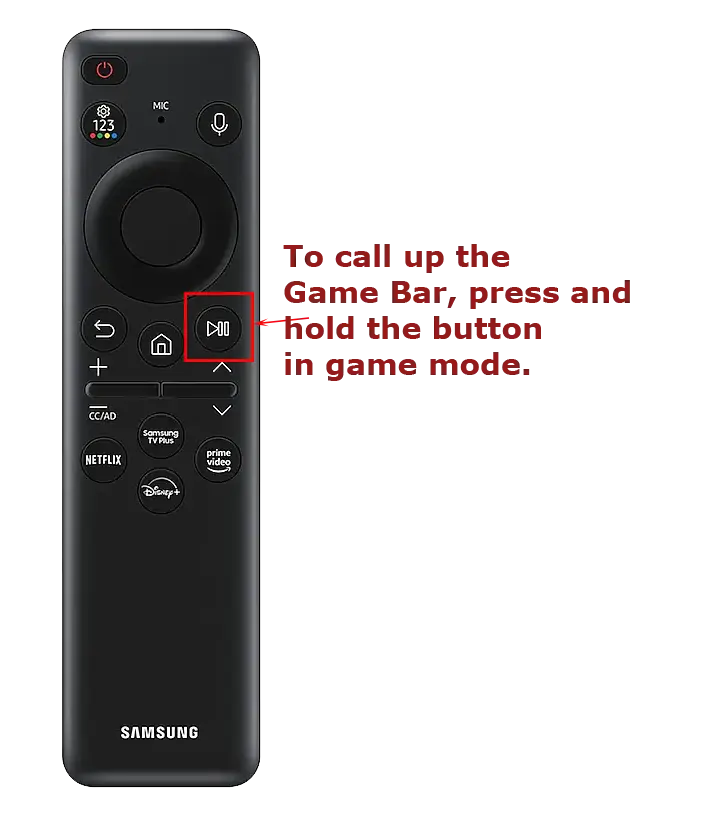
게임 바 TV 삼성 아이콘의 의미
게임 바에는 두 세대가 있으며 지역에 따라 패널의 모양이 다를 수 있습니다.
1세대 게임 바(2021-2022)
8개의 매개변수가 표시되며, 이 중 일부는 활성화하여 하위 메뉴나 도움말에 액세스할 수 있고 일부는 정보 제공용으로만 사용할 수 있습니다.
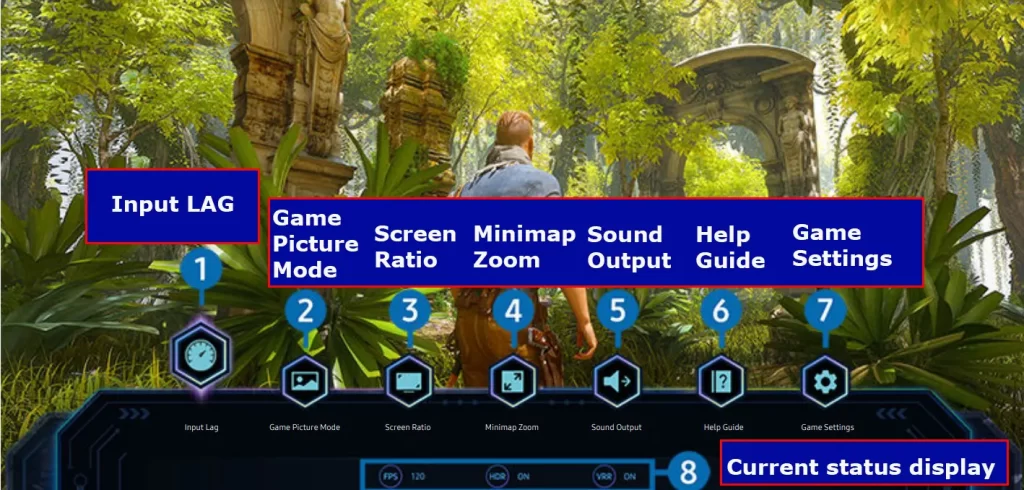
입력 지연: 이 설정은 TV 응답 시간을 줄입니다. 세 가지 설정이 있습니다:
- 빠른
- 더 빠르게
- 가장 빠른
빠른 모드: 영화 및 TV 방송을 시청할 때 TV가 처리에 사용되는 불필요한 프로그램을 끕니다.
더 빠른 모드: 로컬 디밍과 같이 영상 출력 속도에 영향을 줄 수 있지만 이차적으로 중요한 설정은 TV에서 끕니다.
가장 빠른 모드: 이 모드에서는 게임 모션 플러스 설정, HDR 및 사운드 처리를 포함한 모든 설정이 비활성화됩니다. TV는 콘솔에서 전송된 그대로 영상을 표시합니다.
어떤 모드가 더 나은지는 여러분에게 달려 있습니다. 모든 모드를 사용해보고 필요에 가장 적합한 모드를 선택하는 것이 좋습니다.
게임 화면 모드: 이 모드는 콘텐츠 유형에 맞게 출력을 조정하며, 게임 바에서 이 모드 중 하나를 선택할 수 있습니다:
- 표준: 이미지 출력의 표준 모드
- RPG(롤플레잉 게임)
- RTS(실시간 전략)
- FPS(1인칭 슈팅 게임)
- 스포츠
- 사용자 지정
적절한 모드를 선택하되, 이 모드에서는 밝기와 대비 설정이 약간만 변경되므로 큰 기대는 하지 마세요.
화면 비율: 이 설정을 사용하면 16×9, 21×9 또는 32×9의 다른 종횡비를 설정할 수 있습니다.
이 설정은 게임이 이 종횡비를 지원하는 경우에만 활성화됩니다. 21×9 또는 32×9 설정을 활성화하면 화면 상단과 하단에 검은색 막대가 나타납니다.
OLED TV를 사용하는 경우 화면의 검은색 부분에 번인 현상이 발생할 수 있으므로 화면 비율을 변경하지 않는 것이 좋습니다.
미니맵 확대/축소: 이 설정을 켜면 게임플레이 지도가 TV 화면에 표시됩니다. 지도는 화면의 일부만 차지합니다. 게임에서 지원하는 경우 지도가 표시됩니다.
게임 생성 맵의 또 다른 조건은 다음 해상도 중 하나에 해당해야 한다는 것입니다:
- 21х9 비율
- 2560 x 1080(50/60Hz)
- 2560 x 1080(100/120Hz)
- 2560 x 1080(144Hz)
- 3840 x 1600(50/60Hz)
- 32х9 비율
- 3840 x 1080(50/60Hz)
- 3840 x 1080(100/120Hz)
사운드 출력: 이 설정에서는 사운드 출력을 사용자 지정할 수 있습니다. TV 스피커, 광 연결 또는 HDMI ARC를 통해 외부 스피커로 사운드를 출력하거나 헤드폰 또는 블루투스로 연결된 사운드바 등 블루투스를 통해 사운드를 출력하도록 설정할 수 있습니다.
도움말 가이드: 게임 바 사용 방법에 대한 설명입니다.
게임 설정: 이 메뉴에서는 게임 모드를 활성화 또는 비활성화하고, 사운드를 제어하고, HDR 지원을 활성화 또는 비활성화할 수 있습니다.
현재 상태 표시: 여기에서 3가지 매개변수 중에서 선택할 수 있습니다.
- FPS – 실시간 프레임 속도. (일부 게임에서는 게임 자체에서 FPS를 표시합니다.)
- HDR – HDR 지원 표시기. HDR을 켜려면 TV와 게임에서 모두 지원해야 합니다.
- VRR – 부동 주파수 지원 표시기입니다.
2세대 게임 바 (2023)
2세대 게임 바는 입력 지연을 제거하고, 상태 표시줄로 이동하고, 게임 모션 플러스 설정을 추가하고, 가상 조준점을 추가하는 등 약간의 수정이 이루어졌습니다. 새로운 게임 바 설정은 다음과 같습니다.
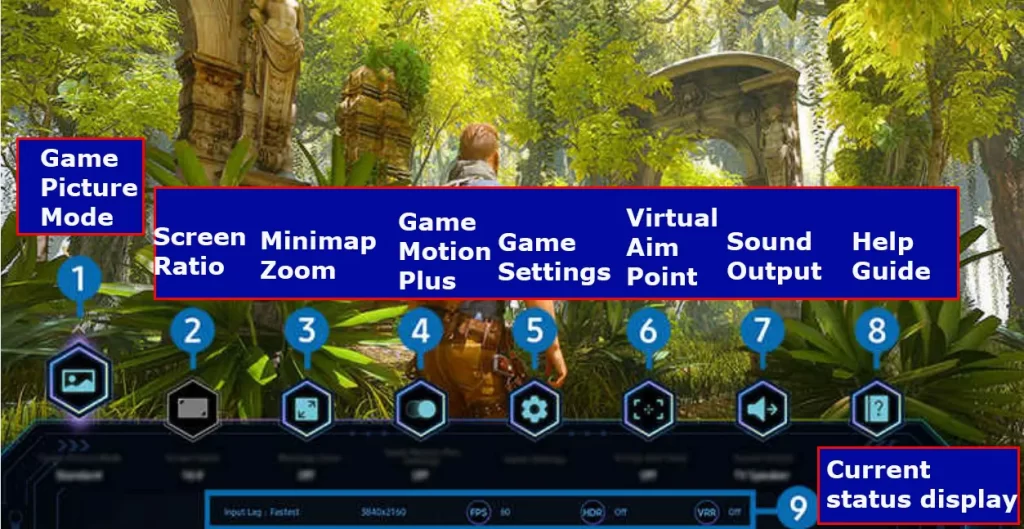
게임 모션 플러스: 대부분의 게임이 동적이기 때문에 이제 앤티 앨리어싱 설정이 별도의 설정에 있습니다.
가상 조준점: 삼성은 몇 가지 개선 사항을 적용하기로 결정했습니다. 이제 가상 조준점 사용자 지정이 가능합니다.
현재 상태 표시: 상태 표시줄이 확장되어 이제 게임 해상도를 확인할 수 있으며 입력 지연 설정이 있습니다. 상태 표시줄에 있는 매개변수 목록은 다음과 같습니다:
- 입력 지연: 게임의 입력 지연 상태를 표시합니다.
- 해상도: 현재 실행 중인 게임의 해상도를 표시합니다.
- FPS: 초당 프레임 수를 실시간으로 표시합니다. VRR이 활성화되어 있으면 프레임 속도가 변경됩니다.
- HDR: HDR을 지원하는 게임이 실행 중일 때 “켜짐”으로 표시됩니다.
- VRR: 가변 재생률을 표시합니다.
슈퍼 울트라 와이드 해상도 모드에서 화면 위치를 변경합니다.
와이드스크린 디스플레이 모드가 켜져 있으면 화면 상단과 하단에 검은색 막대가 나타납니다. 하지만 이미지를 위나 아래로 이동할 수 있습니다.
이렇게 하려면 와이드스크린 모드가 켜져 있을 때 리모컨의 채널 버튼을 사용하면 이미지가 위아래로 이동합니다.
OLED 화면이 있는 TV를 사용하는 경우에도 시프트를 사용할 수 있으며, 주기적으로 화면 위치를 변경하면 디스플레이의 수명을 연장할 수 있습니다.
자주 묻는 질문
게임 모드가 실제로 삼성 TV에 도움이 되나요? 모든 TV의 주요 목적은 프로그램과 영화를 보여주는 것입니다. 게임 모드는 TV 화면에서 이미지를 표시하는 속도에 부정적인 영향을 미치는 프로그램을 비활성화하여 TV를 모니터 모드로 전환합니다.
삼성 TV를 게임 모드에서 해제하려면 어떻게 하나요? 게임 바가 있는 삼성 TV에서는 게임 모드를 끌 필요가 없습니다. TV는 콘솔이 연결되면 자동으로 감지하여 게임 모드로 들어갑니다. 게임 모드를 항상 켜짐으로 수동 설정한 경우 설정에서 게임 모드를 비활성화해야 합니다.
- 리모컨의 스마트 허브 버튼을 누르고 설정으로 이동합니다.
- 모든 설정-> 연결-> 게임 모드 설정-> 게임 모드로 이동합니다.
- 꺼짐으로 설정
게임 모드에서 TV를 시청해도 되나요? 예, 게임 모드에서 TV를 시청할 수 있지만 TV 프로그램의 화질은 TV의 추가 처리 없이 그대로 표시됩니다.
삼성 게임 모드로 새로 고침 빈도가 증가하나요? 아니요, 게임 모드는 새로 고침 빈도를 증가시키지 않습니다. 게임 모드는 화면에 이미지를 표시하는 데 걸리는 시간을 줄여줍니다.
TV가 자동으로 게임 모드로 전환되는 이유는 무엇인가요? 게임 모드를 항상 켜짐으로 설정하거나 자동으로 설정한 경우, 게임 콘솔을 HDMI 포트에 연결하고 전원을 켜면 HDMI 신호가 우선적으로 처리되어 TV가 게임 모드를 켭니다. 콘솔을 분리하거나 설정에서 게임 모드를 끄세요.










